在现代社会,我们的日常工作越来越繁琐复杂。为了提高工作效率,我们需要采用各种方式来优化我们的工作流程。其中,自动化任务管理是一种非常重要的方式。这就是为什么 Cron 任务管家变得越来越流行的原因。下面我们来了解一下它的详细信息。
从命令行中添加cron任务
要添加cron任务,你可以使用称为crontab的命令行工具。
输入下面的命令会创建一个以当前用户运行的新cron任务。
1.$ crontab -e
如果你想要以其他用户运行cron任务,输入下面的命令。
1.$ sudo crontab -u -e
你将会看见一个文本编辑窗口,这里你可以添加或者编辑cron任务。默认使用nono编辑器。
每个cron任务的格式如下。
1.
前5个元素定义了任务的计划,最后一个元素是命令或者脚本的完整路径。
下面是一些cron任务示例。
•* * * * * /home/dan/bin/script.sh: 每分钟运行。
•0 * * * * /home/dan/bin/script.sh: 每小时运行。
•0 0 * * * /home/dan/bin/script.sh: 每天零点运行。
•0 9,18 * * * /home/dan/bin/script.sh: 在每天的9AM和6PM运行。
•0 9-18 * * * /home/dan/bin/script.sh: 在9AM到6PM的每个小时运行。
•0 9-18 * * 1-5 /home/dan/bin/script.sh: 周一到周五的9AM到6PM每小时运行。
•*/10 * * * * /home/dan/bin/script.sh: 每10分钟运行。
一旦完成上面的设置步骤后,按下Ctrl+X来保存并退出编辑器。此时,新增的计划任务应该已经激活了。
要查看存在的计划任务,使用下面的命令:
1.$ crontab -l
从GUI添加计划任务
如果你在Linux桌面环境中,你可以使用crontab的更加友好的GUI前端来添加或者添加一个cron任务。
在Gnome桌面中,有一个Gnome Schedule(gnome-schedule包)。
在KDE桌面中,有一个Task Scheduler(kcron包)。
Cron 已经成为一个智能化和节省时间的任务管理器,帮助你管理你的任务,节省你的时间和精力。希望这篇文章对你有所帮助,让你更好地了解 Cron 任务管理,并将其应用到你的工作中去,从而实现工作流程的优化和提高效率的目的。
以上就是良许教程网为各位朋友分享的Linu系统相关内容。想要了解更多Linux相关知识记得关注公众号“良许Linux”,或扫描下方二维码进行关注,更多干货等着你 !





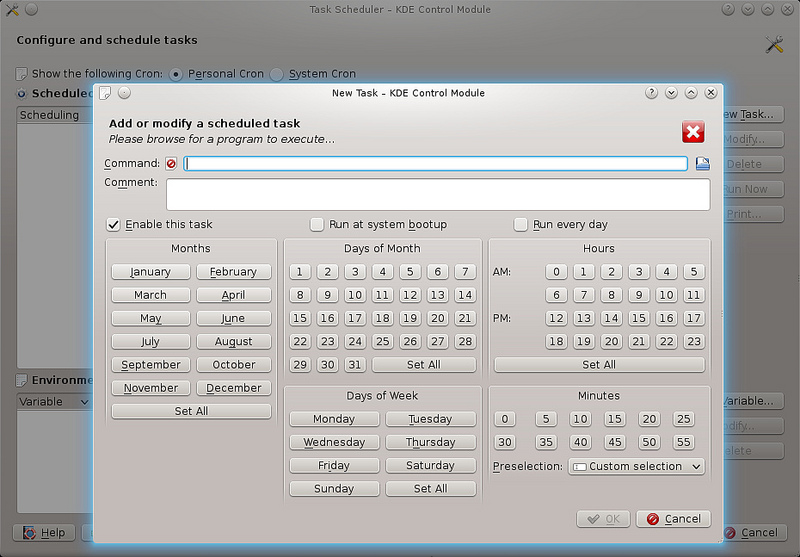

 微信扫一扫打赏
微信扫一扫打赏
 支付宝扫一扫打赏
支付宝扫一扫打赏

.png)
